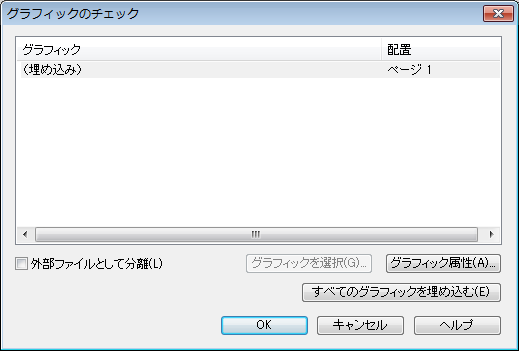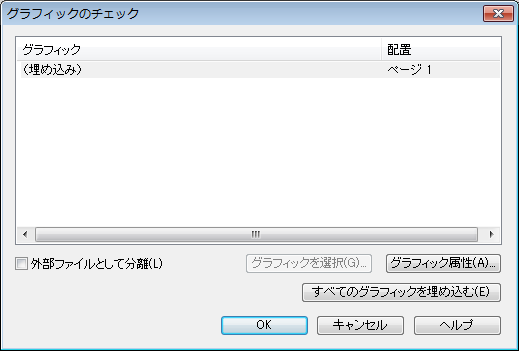グラフィックのチェック ダイアログボックス
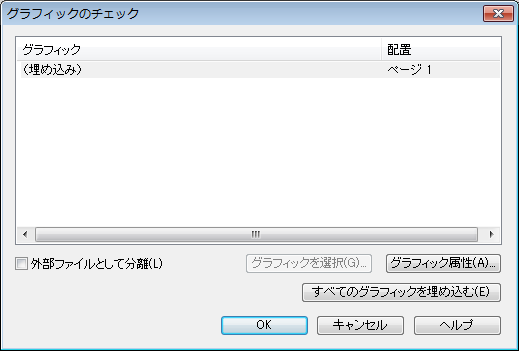
【このダイアログボックスを表示するには】
-
〔ウィンドウ〕メニューから〔上級者用ツール・パレット〕を選択します。〔グラフィック〕ツール
 をクリックします。〔グラフィック〕メニューが表示されます。
をクリックします。〔グラフィック〕メニューが表示されます。
- 〔グラフィック〕メニューから〔グラフィックのチェック〕を選択します。
【機能について】
Finaleファイルにグラフィックを配置した場合、初期設定では、グラフィックはファイルに埋め込まれます。しかし、〔外部ファイルとして分離〕を選択してグラフィックとのリンクを設定すると、Finaleファイルとグラフィックファイルのコンピュータ上の位置関係を維持することができます。
- [リスト] 〔グラフィックのチェック〕を選択すると、現在開いているファイルで使用されているグラフィックの元の画像ファイルが検索されます。検出できないリンクファイルはアスタリスク(*)付きで表示されます。検出できなかったファイルは、配置時の名称と保存場所が表示されます。正しく検出されたファイルは、検出できなかったファイルの下の欄に一覧表示されます。
- グラフィックを選択 グラフィックを選択して〔グラフィックを選択〕をクリックすると、〔ファイルの場所〕ダイアログボックスが表示されます。ここでは、選択しているグラフィックの新しいパスを指定できます。
- グラフィック属性 グラフィックを選択して〔グラフィック属性〕をクリックすると、〔グラフィック属性〕ダイアログボックスが表示されます。ここでは、選択しているグラフィックの配置、位置合わせなどを設定できます。
- 外部ファイルとして分離 このボタンをクリックするとファイル保存のダイアログボックスが表示され、埋め込まれているグラフィックを独立した画像ファイルとして保存することができます。
- すべてのグラフィックを埋め込む このボタンをクリックすると、外部リンクとして配置されている画像ファイルをすべてFinaleファイル内に埋め込むことができます。他のコンピュータへデータを移した際にも、Finaleデータのみでグラフィックの情報が再現されます。
- OK 〔OK〕をクリックするとダイアログボックスが閉じます。
参照:
グラフィック
グラフィックツール